
انتقال هاست وردپرس یکی از مسائلی است که امکان دارد در زمان مدیریت یک سایت به آن برخورد کنید. این مسئله زمانی پیش میآید که دامنهای بهتر از دامنه فعلی خود یافته باشید. ممکن است در زمان انتخاب دامنه به دلیل مبتدی بودن ، انتخاب مناسبی نداشته اید و حالا قصد جبران اشتباه خود را دارید. با ما همراه باشید تا به آموزش انتقال هاست بپردازیم.
انتقال هاست وردپرس به هاست جدید
انتقال هاست وردپرس از چند مرحله تشکیل شده است. در ادامه این مطلب مرحله به مرحله این انتقال را برای شما شرح می دهیم.
خروجی گرفتن از فایل های قدیمی و موجود در وردپرس
اولین مرحله برای انتقال هاست وردپرس از طریق ورود به سی پنل انجام می شود. پس از ورود از بخش FILES، گزینه File manager را انتخاب کنید.
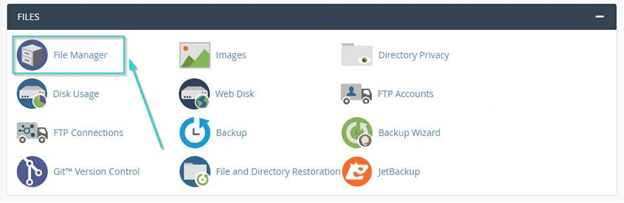
از صفحه نمایش داده شده روی پوشه Public-html یک بار کلیک کنید تا انتخاب شود. روی Select All در بالای صفحه کلیک کنید تا تمام موارد موجود انتخاب شوند. از آن جا که قصد فشرده سازی این فایلها را داریم، گزینه Compress را انتخاب می کنیم.
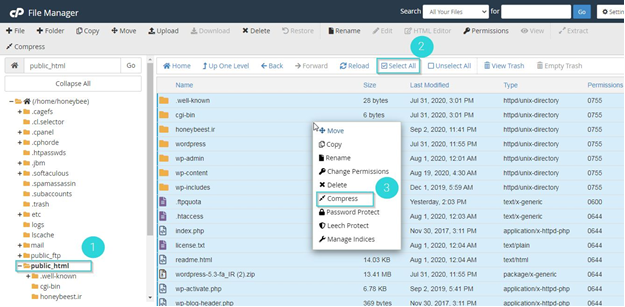
قبل از آغاز فشرده سازی باید فرمت فایل را انتخاب کنید. فرمت Zip برای این کار مناسب خواهد بود.
باز کردن اطلاعات فشرده در هاست جدید وردپرس
برای انجام مرحله دوم انتقال هاست وردپرس، ابتدا تمام مسیر گفته در مرحله قبل را در هاست جدید تکرار کنید . این بار از میان گزینههای موجود در بالای صفحه، گزینه Upload را انتخاب کنید. در صفحه باز شده، روی گزینه Select File کلیک کنید.
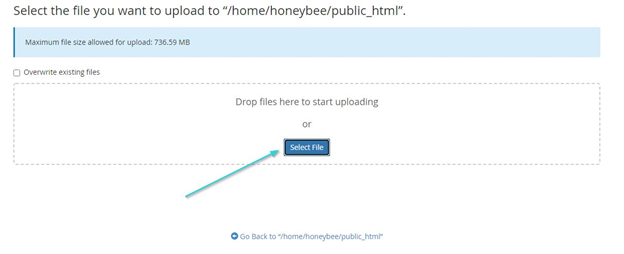
حال زمان آن است تا اطلاعات فشرده شده را در هاست جدید بارگذاری کنید. فایل زیپ را انتخاب و روی آن کلیک راست کنید. در پنجره نمایش داده شده گزینه Extract را انتخاب کنید تا بارگذاری فایل آغاز شود .
خروجی گرفتن از اطلاعات دیتابیس وردپرس
این مرحله در انتقال هاست وردپرس به سادگی انجام خواهد گرفت. برای این کار فقط باید وارد PHPMyAdmin شده و اطلاعات را Export کنید.
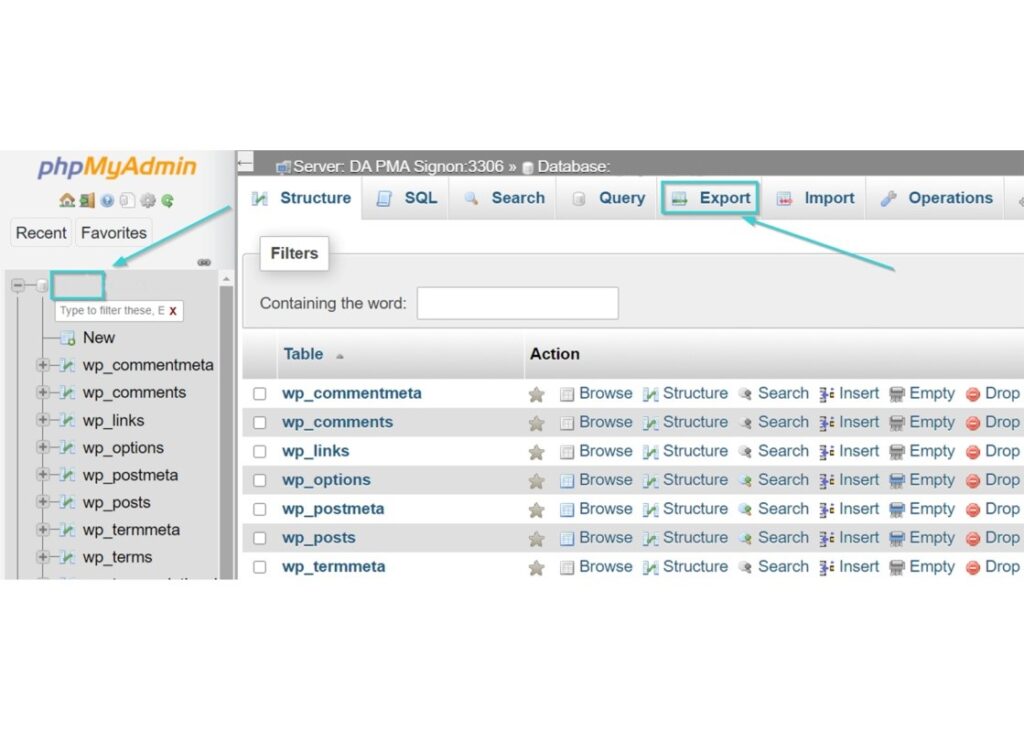
ساخت یک هاست جدید و بارگذاری اطلاعات
ساخت دیتابیس مرحله بعدی انتقال هاست وردپرس می باشد. برای این کار در کنترل پنل هاست جدید، به مسیر MySQL@Database<DATABASES بروید. در فیلد خالی که نمایش داده میشود، نام مورد نظر خود را وارد کنید.
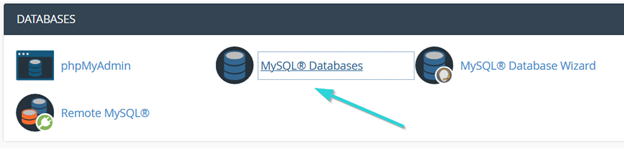
برای نهایی کردن ساخت دیتابیس روی Crete Database کلیک کنید. زمانی که به صفحه قبل بازگشتید، با استفاده از اسکرول موس، صفحه را پایین بکشید تا بتوانید نام کاربری و رمز عبور دیتابیس خود را انتخاب کنید. گزینه Password Generator به شما این امکان را می دهد که از رمز عبور های قدرتمند تری استفاده کنید.
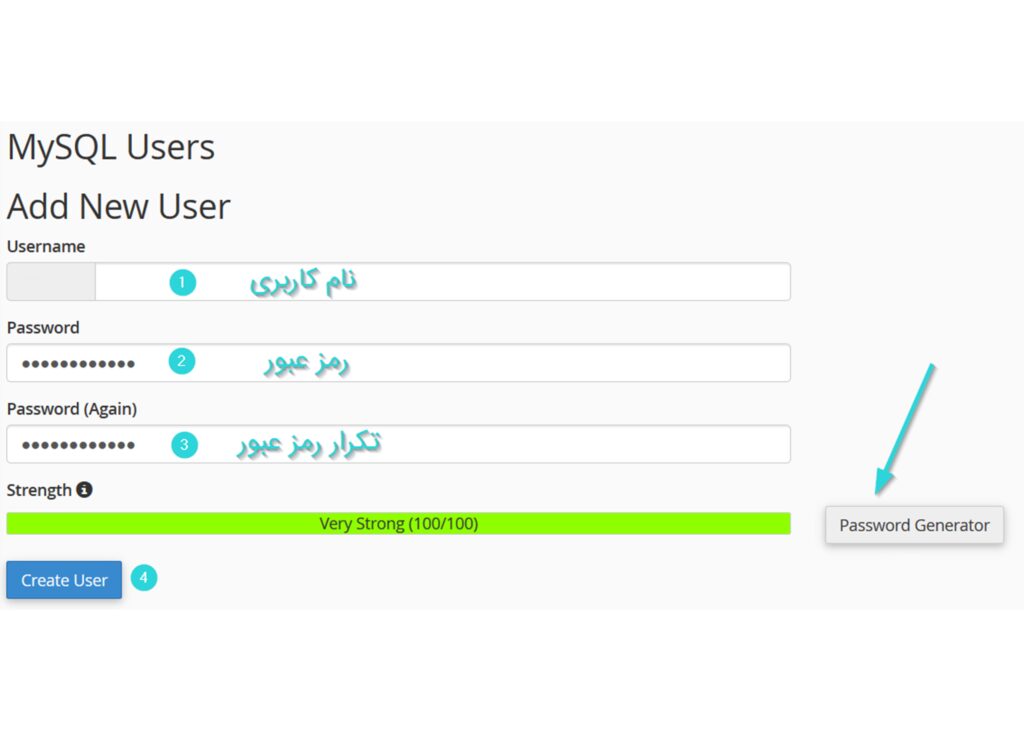
تیک گزینه ALL PRIVILEGES را فعال کنید تا رابطه رمز عبور و دیتابیس شما برقرار شود. تبریک میگوییم! شما موفق شدید در هاست جدید خود یک دیتابیس بسازید!
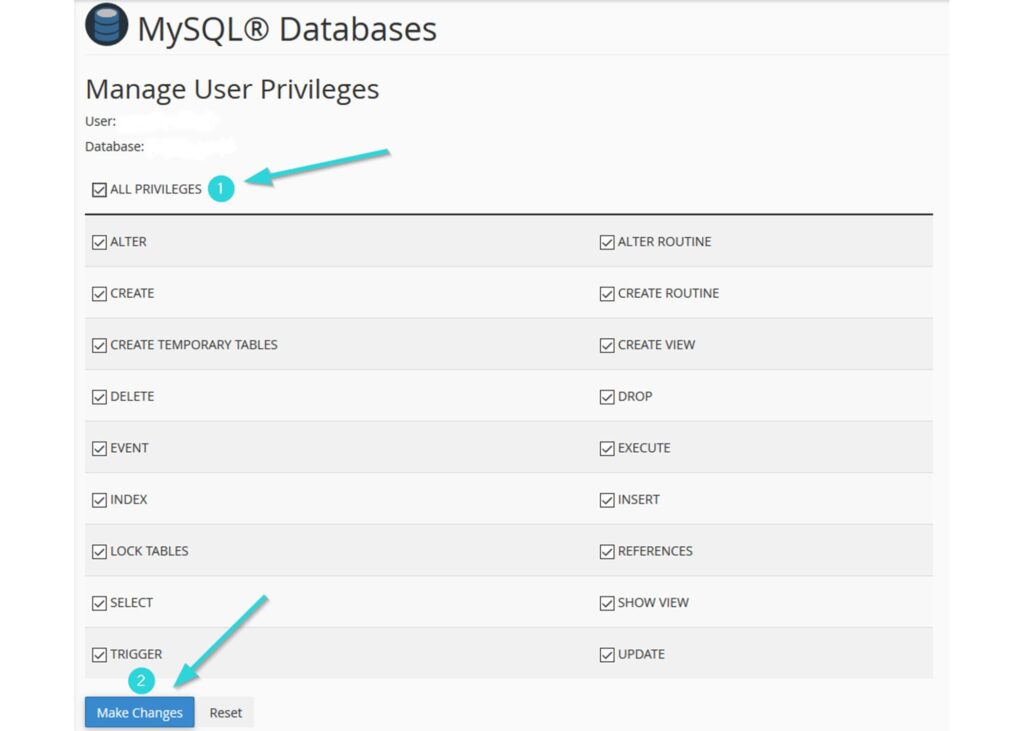
ایمپورت اطلاعات هاست قدیمی در دیتابیس جدید
برای این کار ابتدا به مسیر PHPMyAdmin<DATABASES بروید. سپس از بالای صفحه گزینه ایمپورت را انتخاب کنید.
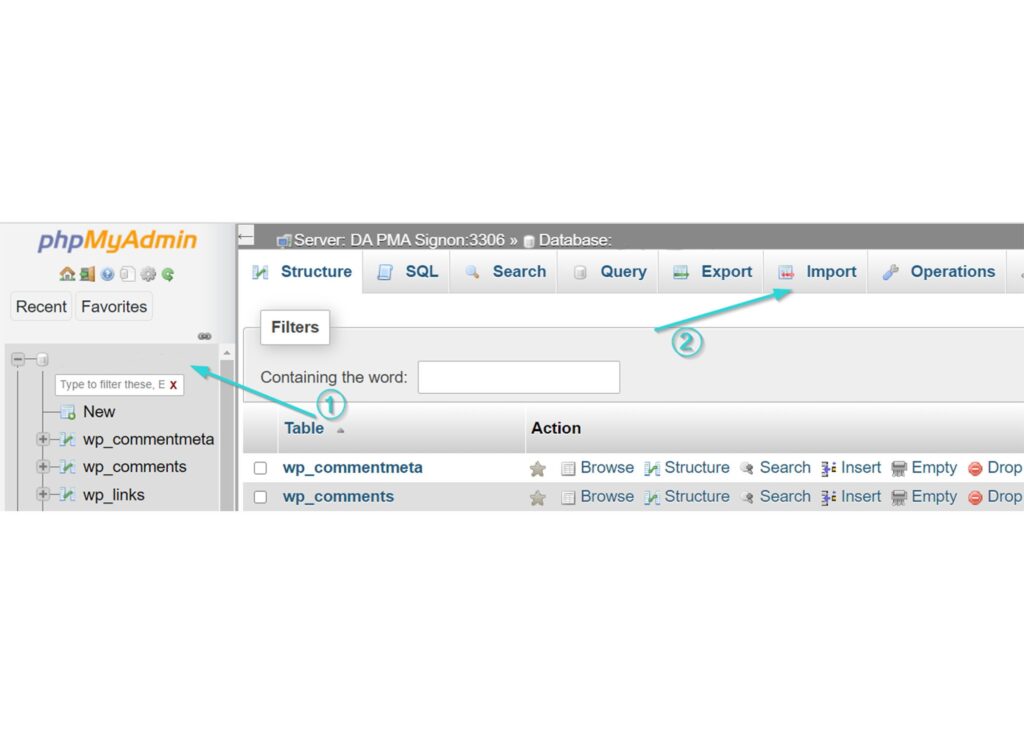
وارد کردن و ویرایش اطلاعات در دیتابیس جدید
برای وارد کردن و ویرایش اطلاعات پس از انتقال هاست وردپرس، به قسمت File Manager مراجعه کرده و روی پوشه wp-config.php کلیک کنید. روی فایل آپلود شده راست کلیک کرده و Edit را انتخاب کنید. اطلاعاتی که در ادامه آمده است را در صفحه جدید اطلاعات دیتابیس وارد کنید.
- نام پایگاه داده: DB-NAME
- یوزر پایگاه داده: DB-USER
- پسورد پایگاه داده: DB_PASSWORD
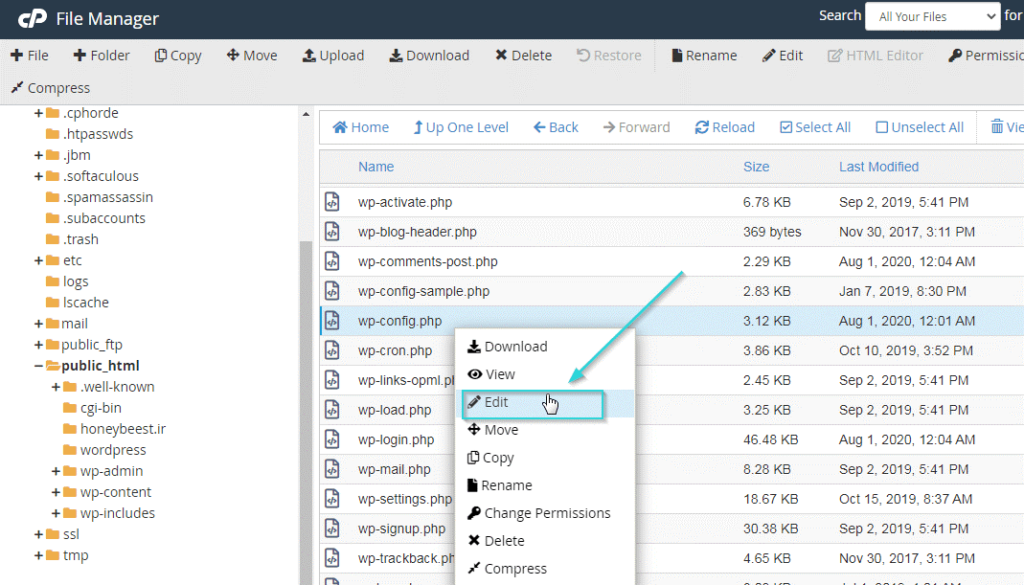
بروزرسانی آدرس دامنه هاست جدید در اطلاعات وردپرس
دوباره به قسمت PHPMyAdmin هاست رفته و روی گزینه wp-option کلیک کنید. پس از این رکوردهای siteurl و home را یافته و دامنه هاست جدید را در آنها بروزرسانی کنید.
افزونه داپلیکیتور
افزونه داپلیکیتور به شما کمک می کند تا تمام روند انتقال هاست وردپرس را بسیار سریعتر از آنچه که گفته شد انجام دهید. این افزونه به شما کمک می کند تا تمام اطلاعات موجود در سایت خود را تحت عنوان فایلی به نام Pakage دریافت کنید.
این افزونه به شما این امکان را میدهد که از میان اطلاعات موجود در سایتتان به صورت دلخواه انتخاب کنید. به این شکل دیگر مجبور نیستید تا تمام اطلاعات موجود در سایتتان را فشرده سازی کنید. به این شکل می توانید عمل انتقال هاست را در سریعترین شکل ممکن به انجام برسانید.
سخن پایانی
برای انتقال هاست وردپرس روش های مختلفی وجود دارد. در این مقاله سعی کردیم تا شما را با دو روش ساده و کارآمد این کار آشنا کنیم. لطفا در انجام تمام مراحل انتقال هاست دقت کامل داشته باشید تا به مشکل برنخورید.